Convertiți AIFF în WMA cu ușurință folosind metode offline și online
După cum știm, AIFF adoptă o tehnică de compresie fără pierderi pentru eliminarea fișierelor audio. Aceasta înseamnă că datele pe care le conține sunt necomprimate. Cu alte cuvinte, ocupă atât de mult spațiu. Lucrul bun este că are o variantă comprimată numită AIFC. Cu toate acestea, când vorbim despre un format care funcționează la o rată de biți mai mică, WMA nu are rival în acest aspect.
Din punct de vedere tehnic, WMA are un sunet excelent mai mic de 128k. Acest lucru este perfect dacă computerul are spațiu pe disc redus, deoarece cu cât rata de biți este mai mică, cu atât mai puțin spațiu va consuma. Având în vedere asta, aici vă vom prezenta cele două soluții cele mai recomandate în această postare pentru convertiți AIFF în WMA.
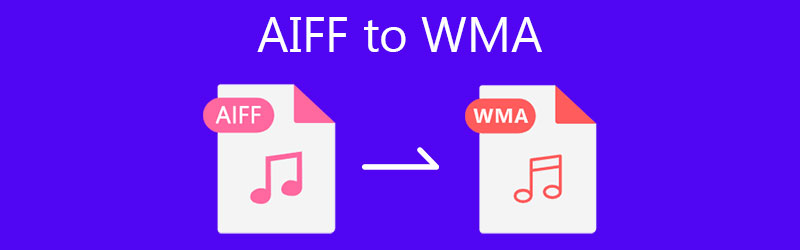
- Partea 1. De ce trebuie să convertiți AIFF în WMA
- Partea 2. Cum să convertiți AIFF în WMA cu o ieșire de înaltă calitate
- Partea 3. Întrebări frecvente de la AIFF la AAC
Partea 1. De ce trebuie să convertiți AIFF în WMA
S-ar putea să vă întrebați de ce trebuie să convertiți AIFF în WMA. Unii preferă WMA în locul AIFF pentru că AIFF este prea mare în dimensiunea fișierului. În ceea ce privește tehnologia lor de compresie, AIFF este fără pierderi, în timp ce fișierele WMA adoptă în general o compresie cu pierderi. Fișierele AIFF au o rată de biți mai mare, rezultând și o dimensiune mai mare a fișierului. Între timp, atunci când un format de fișier are o compresie cu pierderi, există o dimensiune redusă a fișierului, ceea ce duce la o scădere a calității sunetului.
În esență, puteți încadra mai multe fișiere muzicale pe dispozitiv atunci când aveți un format de fișier cu pierderi precum WMA. În plus, este posibil să doriți să redați fișiere audio pe dispozitivul Windows preferat, dar fișierele sunt în format AIFF. Acesta este motivul pentru care a devenit o nevoie de a converti AIFF în WMA. Deși WMA este un format audio cu pierderi, minimizează diferențele de calitate audio. Nici măcar audiofilii nu vor spune mica distincție. În acest sens, mai jos sunt soluțiile pe care le puteți folosi pentru a vă ajuta.
Partea 2. Cum să convertiți AIFF în WMA cu o ieșire de înaltă calitate
1. Vidmore Video Converter
Vidmore Video Converter este soluția dvs. supremă pentru nevoile dvs. de conversie. Este conceput pentru a transforma fișierele audio/video în formatul dorit în cel mai scurt timp. Software-ul vă va costa doar câteva secunde pentru a obține sunet WMA de la AIFF. Cu suport pentru setările de ieșire audio, veți putea obține un rezultat profesional. Acest lucru vă permite să reglați rata de biți audio, canalele și rata de eșantionare. În afară de asta, există și un compresor video, un trimmer și un creator GIF de care utilizatorii pot profita. Într-adevăr, Vidmore este un program multifuncțional care oferă o mulțime de funcții utile. Metoda de a converti AIFF în WMA este următoarea.
Pasul 1. Descărcați și instalați instrumentul
În primul rând, obțineți programul de instalare al programului. Doar faceți clic pe oricare dintre Descărcare gratuită butoane care corespund sistemului de operare al computerului dvs. După aceea, instalați și rulați aplicația.
Pasul 2. Adăugați un fișier audio
După instalarea cu succes, veți vedea a La care se adauga butonul semn de pe interfața principală. Faceți clic pe el pentru a încărca un fișier AIFF. Programul servește și ca zonă de încărcare în care puteți glisa și plasa fișierul audio țintă.
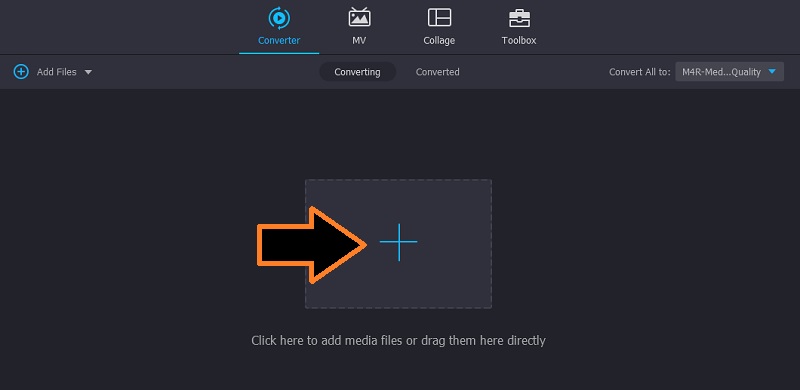
Pasul 3. Selectați formatul de conversie
Apoi, du-te la Profil meniu și trimiteți către Audio fila. În panoul din stânga, veți vedea o listă de fișiere audio disponibile. De aici, selectați WMA format sau utilizați bara de căutare pentru a localiza imediat formatul. Apoi alege un profil audio potrivit nevoilor tale.
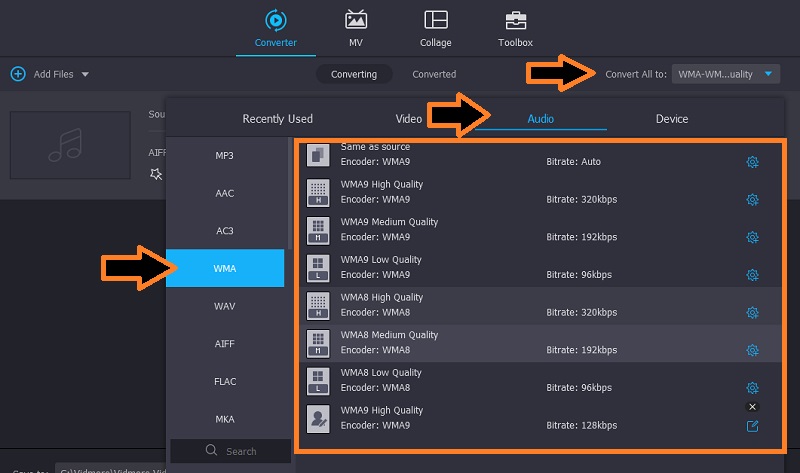
Pasul 4. Convertiți AIFF în WMA
În sfârșit puteți începe să convertiți fișiere. Pe aceeași pagină, faceți clic pe Conversia tuturor butonul din partea de jos a interfeței. Când procesul de conversie se termină, fișierul WMA va fi salvat în folderul setat corespunzător.
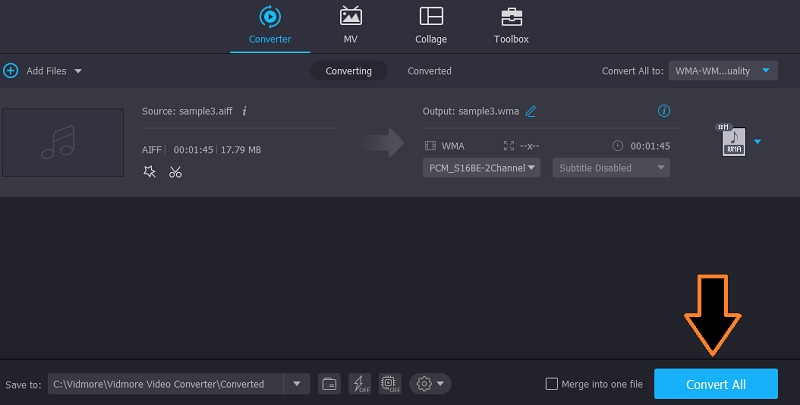
2. Vidmore Free Video Converter
Pe lângă soluția de mai sus, puteți utiliza și un instrument online cunoscut sub numele Vidmore Free Video Converter. Acesta este un instrument perfect dacă nu doriți să descărcați un program suplimentar și trebuie să convertiți doar câteva AIFF. Instrumentul rulează pe un browser web, permițându-vă să îl utilizați și să convertiți AIFF în WMA pe Mac și Windows. O altă caracteristică care face acest program dezirabil sunt parametrii personalizabili. Pentru audio, puteți modifica rata de eșantionare, canalul, rata de biți audio. Pentru videoclipuri, veți putea modifica rata de cadre, rezoluția și rata de biți video. Acum, să învățăm cum să folosiți acest program urmând pașii de mai jos.
Pasul 1. Obțineți Vidmore Launcher
Vizitați mai întâi site-ul web al instrumentului folosind orice browser de pe computer. Apoi, faceți clic pe Adăugați fișierul de convertit butonul pentru a descărca Lansator al aplicației. Instalați aplicația după aceea.

Pasul 2. Adăugați AIFF la program
Odată ce pornește lansatorul, se va deschide un folder în care puteți încărca un fișier AIFF. Selectați și încărcați fișierul de sunet pe care doriți să îl convertiți.
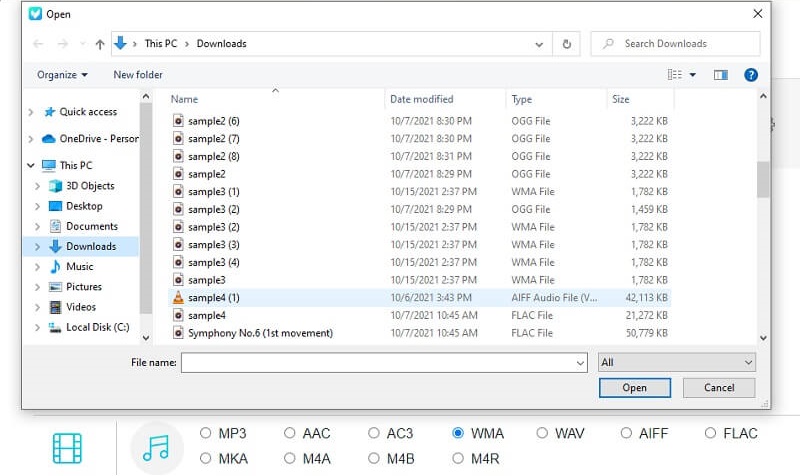
Pasul 3. Selectați formatul de ieșire și convertiți
După ce ați terminat, selectați Format audio opțiunea de a vedea toate formatele disponibile pentru fișierele audio. Înainte de conversie, puteți modifica rezultatul. Pur și simplu faceți clic pe Angrenaj pictograma, modificați parametrii și apăsați pe O.K butonul pentru a confirma setările. În cele din urmă, lovește Convertit butonul, iar procesul de conversie va începe.
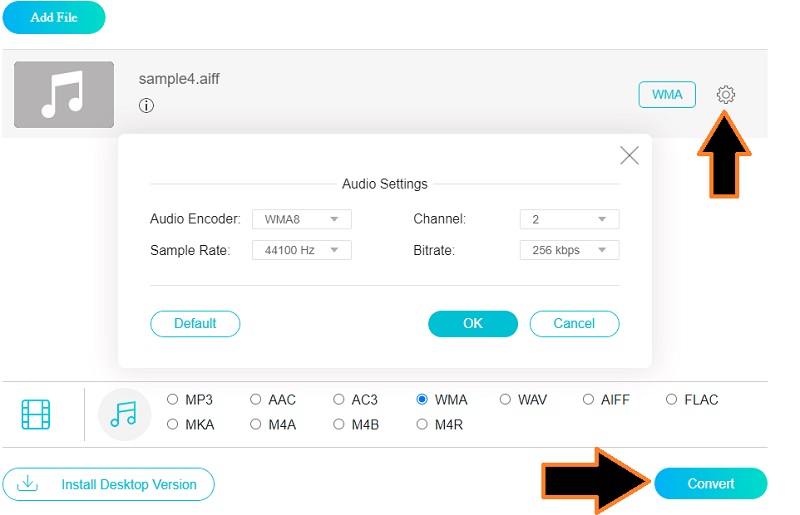
Partea 3. Întrebări frecvente de la AIFF la WMA
Se poate juca AIFF pe Windows?
Calculatoarele Windows pot deschide AIFF cu ajutorul unor programe precum Windows Media Player și VLC.
Care este mai bun, WMA sau WAV?
În ceea ce privește compatibilitatea, WMA acceptă doar dispozitive mai puține și mai noi, în timp ce WAV acceptă mai multe dispozitive. Cu toate acestea, WAV necesită mai mult spațiu pe disc în comparație cu WMA.
Are WMA de înaltă calitate?
Efectele de redare ale WMA se îmbunătățesc la o rată de biți scăzută, fiind necesară mai puțin spațiu de stocare. Acesta este un format potrivit pentru cei care doresc doar un echilibru între calitate și dimensiunea fișierului. În plus, majoritatea site-urilor web folosesc acest format pentru eliminarea fluxurilor de muzică.
Concluzie
Vă oferim cele mai bune două metode convertiți AIFF în WMA pentru Mac, Windows și web. În funcție de situația ta, poți alege între soluții. Este recomandabil să convertiți online dacă trebuie doar să convertiți mai multe fișiere audio și nu doriți să aveți bătaia de cap de a descărca o aplicație. Pe de altă parte, ar trebui să luați în considerare utilizarea instrumentului offline pentru conversii frecvente și în bloc. Acest lucru este util în special dacă nu aveți acces la internet și îngrijorarea dvs. este legată de siguranța fișierelor dvs.


